Acest ghid descrie cum să sincronizați contul de e-mail deschis cu Webnode cu Mozilla Thunderbird v31.4.0. Înaintea sincronizării contului de e-mail, acesta trebuie creat în cadrul sistemului pus la dispoziție de Webnode.
Mesajul arată ca mai jos.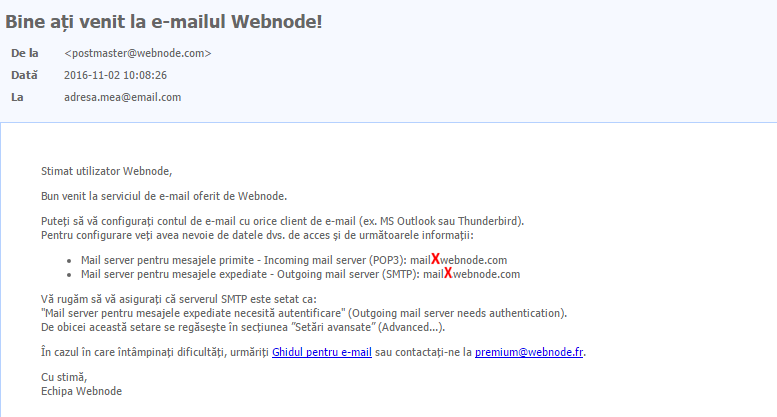
Pentru setarea contului de e-mail cu Mozilla Thunderbird, urmați aceste instrucțiuni:
1. Deschideți programul Mozilla Thunderbird.
2. În meniul principal apăsați E-Mail:
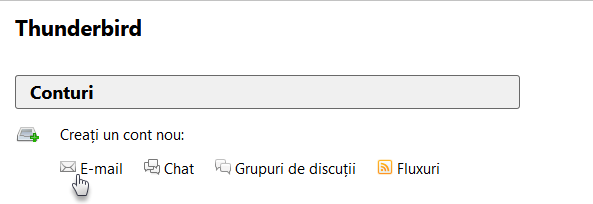
3. În colțul stânga jos alegeți Săriți peste wizard.
4. Introduceți adresa de e-mail creată cu Webnode în secțiunea E-Mail.
5. Introduceți parola Webnode.
6. Apăsați butonul Continuă.
7. Bifați căsuța Configurare manuală.
8. Introduceți aceste date:
Numele serverului: mail1.webnode.com , mail2.webnode.com sau pe mail3.webnode.com
Port: 995 sau 465
SSL: SSL / TLS
Autentificare: Parolă normală
Introduceți adresa dee e-mail creată cu Webnode.
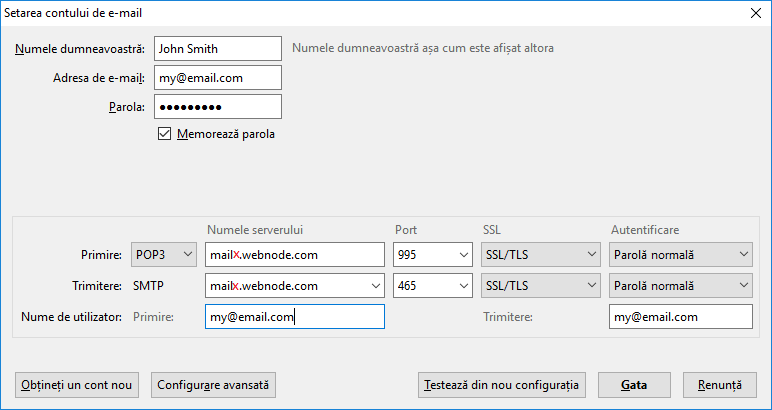
9. Apăsați Gata.
Setările au fost finalizate. Setările implicite vor păstra o copie a mesajelor dvs. pe serverele Webnode pentru 14 zile. Dacă redirecționarea e-mail-urilor este activată în cadrul contului de e-mail, mesajele nu vor fi livrate în căsuța de e-mail Webnode.